توصلت Microsoft مؤخرًا إلى بعض التحديثات التي تسببت في حصول العديد من المستخدمين على رسالة خطأ تقول "لم يتم تثبيت Microsoft Office Word للمستخدم الحالي. الرجاء تشغيل برنامج الإعداد لتثبيت التطبيق. " عندما تحاول تشغيله. بعد النقر فوق الزر "موافق" ، يتم إغلاق Microsoft Word. ستحصل أيضًا على نفس رسالة الخطأ إذا حاولت تشغيل أي من مكونات المكتب الأخرى مثل Excel و Publisher و Access و Outlook وما إلى ذلك. أسوأ جزء هو إلغاء تثبيت Microsoft Office ولن تساعد إعادة التثبيت في إصلاح هذا مشكلة. قبل القيام بما سبق ، يجب عليك على الأقل استخدام أداة Microsoft Office Diagnostics الرسمية للتحقق مما إذا كانت قد اكتشفت أي مشكلات أخرى معروفة.

هناك مقالة قاعدة معارف Microsoft حول هذه المشكلة والحل هو إعطاء الجميع السيطرة الكاملة على ملف Opa11.dat . لسوء الحظ ، سيساعد هذا الحل فقط على إصلاح المشكلة عندما لا يكون لدى حسابات المستخدمين غير الإدارية على الكمبيوتر الإذن بتعديل ملفات معينة يستخدمها برنامج إعداد Office 2003 أو برنامج إعداد Office XP. سبب آخر لحدوث هذه المشكلة هو أنك كنت تستخدم عن علم أو بدون علم إصدارًا مقرصنًا من Microsoft Office وقمت مؤخرًا بتثبيت آخر التحديثات. يتمكن بعض الأشخاص من حل هذه المشكلة باستخدام استعادة النظام للعودة إلى نقطة استعادة سابقة ، ولكن إليك طريقة أبسط لإصلاح هذه المشكلة.
الملف الذي يسبب هذا الخطأ هو MSO.DLL الموجود في:
C: \ Program Files \ Common Files \ Microsoft Shared \ Office10
لـ Office XP ،
C: \ Program Files \ Common Files \ Microsoft Shared \ Office11
لـ Office 2003 و
C: \ Program Files \ Common Files \ Microsoft Shared \ Office12
لـ Office 2007.
يمكن لمستخدمي 64 بت البحث في "\ Program Files (x86) \ Common Files…" للحصول على dll. قامت Microsoft بتحديث هذا الملف وتم توزيعه في أحد الإصلاحات العاجلة لإعطائك رسالة الخطأ هذه عندما تكتشف نسخة مقرصنة من Office مثبتة على جهاز الكمبيوتر الخاص بك. عند محاولة إجراء إصلاح أو حتى إلغاء التثبيت ، لن يلمس الإعداد ملف MSO.DLL على الإطلاق. لهذا السبب بعد الإصلاح أو إلغاء التثبيت ، ستظل تحصل على نفس الخطأ لأن MSO.DLL المحدث لا يزال موجودًا.
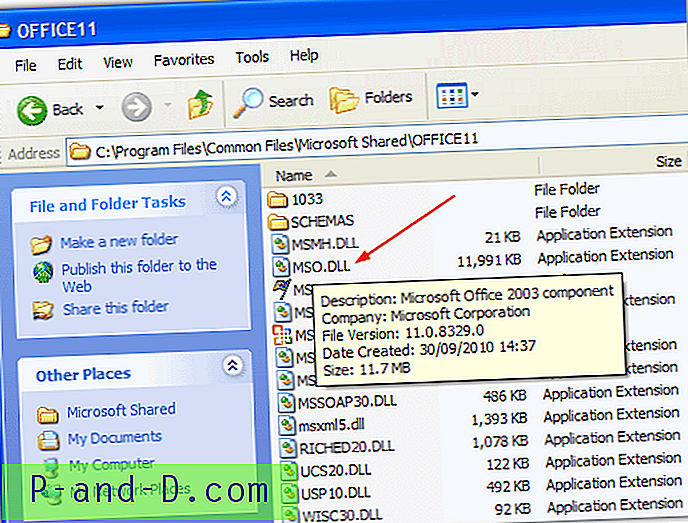
الحل البسيط هو البحث عن الملف MSO.DLL على جهاز الكمبيوتر الخاص بك ونسخ ملف MSO.DLL الأقدم ليحل محل الملف الحالي في Program Files. لقد وجدت نسختين من MSO.DLL في C: \ WINDOWS \ Installer \ $ PatchCache $ \ Managed \… ..
إذا لم تتمكن من العثور على ملف MSO.DLL الذي تم نسخه احتياطيًا على جهاز الكمبيوتر الخاص بك ، فإنه متاح في شكل غير مضغوط على القرص المضغوط الخاص بـ Office 2003 ولكن ليس على Office XP أو 2007 المضغوطة لأنها معبأة داخل ملف CAB. انتقل إلى:
{Drive} \ Files \ Pfiles \ Common \ MSShared \ Office11 \
أو يمكنك ببساطة حذف جميع ملفات MSO.DLL المثبتة حاليًا من Program Files و $ PatchCache $ etc ، ثم إجراء إصلاح أو إعادة تثبيت Microsoft Office XP أو 2003 أو 2007. سيؤدي ذلك إلى استعادة الإصدار القديم من MSO.DLL من التثبيت قرص مضغوط لك.
إذا كنت تكافح للعثور على ملف MSO.DLL أصلي من بحث الكمبيوتر أو قرص Office المضغوط ، فإن أسهل شيء يمكنك القيام به هو تنزيل أحد الملفات المضغوطة أدناه والتي تحتوي على الإصدار الأصلي الصحيح من ملف MSO.DLL لنسخه إلى نظامك . لا يتم تنزيل هذه الملفات من مكان آخر على الإنترنت ويتم أخذها مباشرة من قرص Office المضغوط ذي الصلة ، ما عليك سوى فك ضغط الملف ونسخه إلى المجلد الصحيح في "Microsoft Shared \ OfficeXX" الموضح أعلاه.
قم بتنزيل MSO.DLL لـ Office XP .
تنزيل MSO.DLL لـ Office 2003
تنزيل MSO.DLL لـ Office 2007
تنزيل MSO.DLL لـ Office 2010
قم بتنزيل MSO.DLL لـ Office 2013
نحن نعلم أن برنامج القرصنة سيء ، لكن Microsoft بدأت في تعليم القراصنة درسًا عن طريق إعطاء إزعاج مثل Windows XP Black Screen لبعض المستخدمين الذين قد لا يدركون حتى أن لديهم نسخة مقرصنة من Office مثبتة بواسطة متجر كمبيوتر؟





